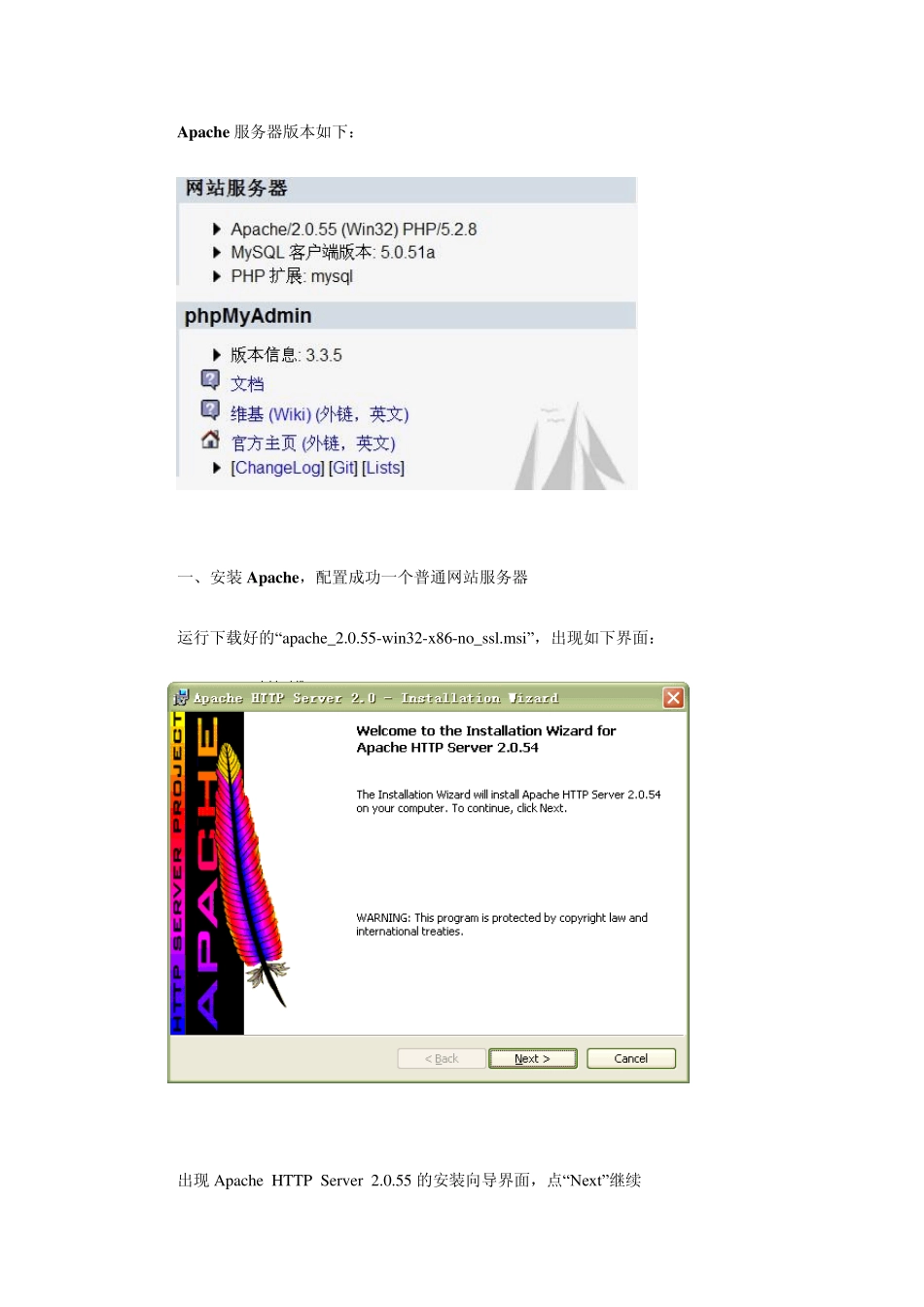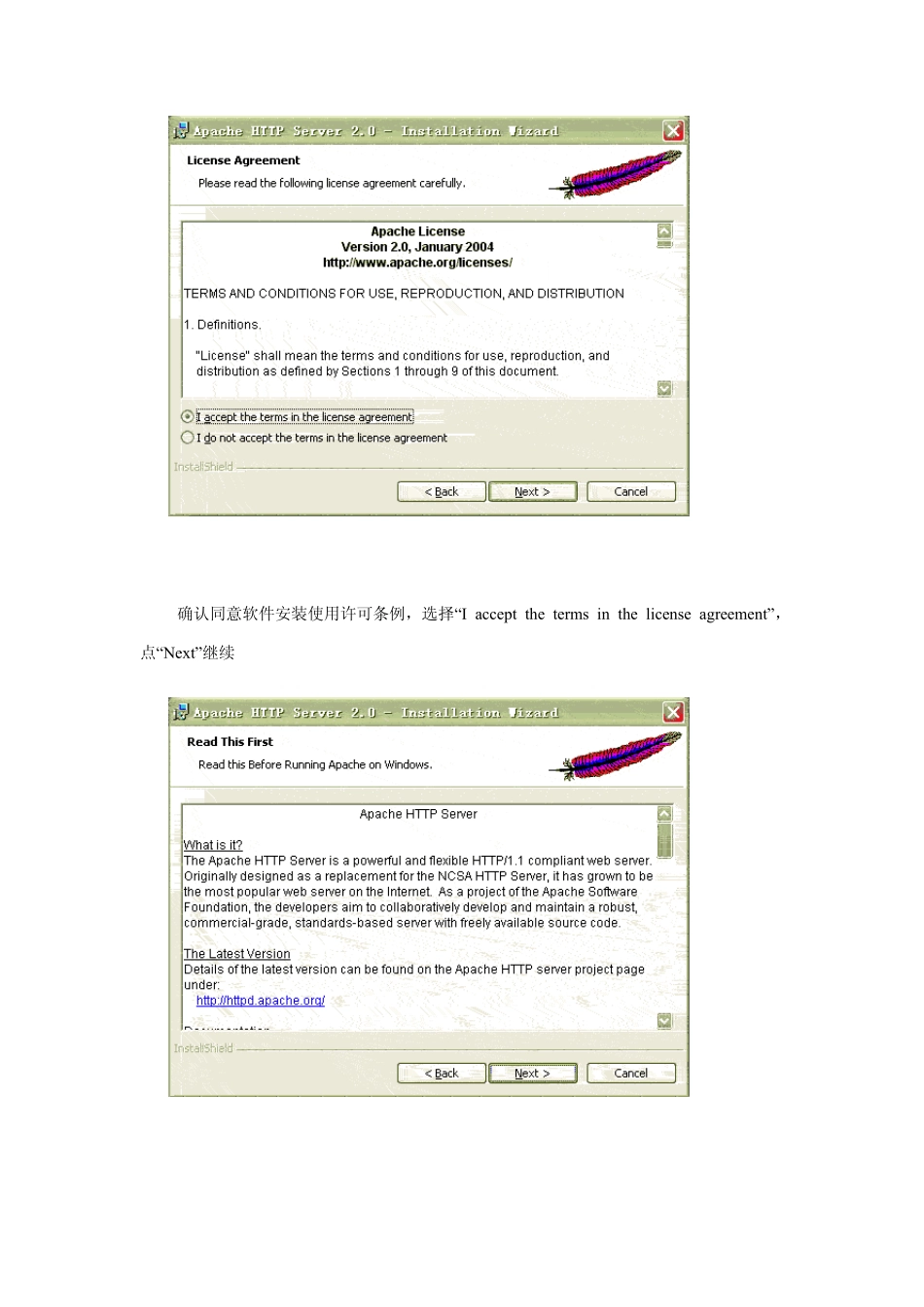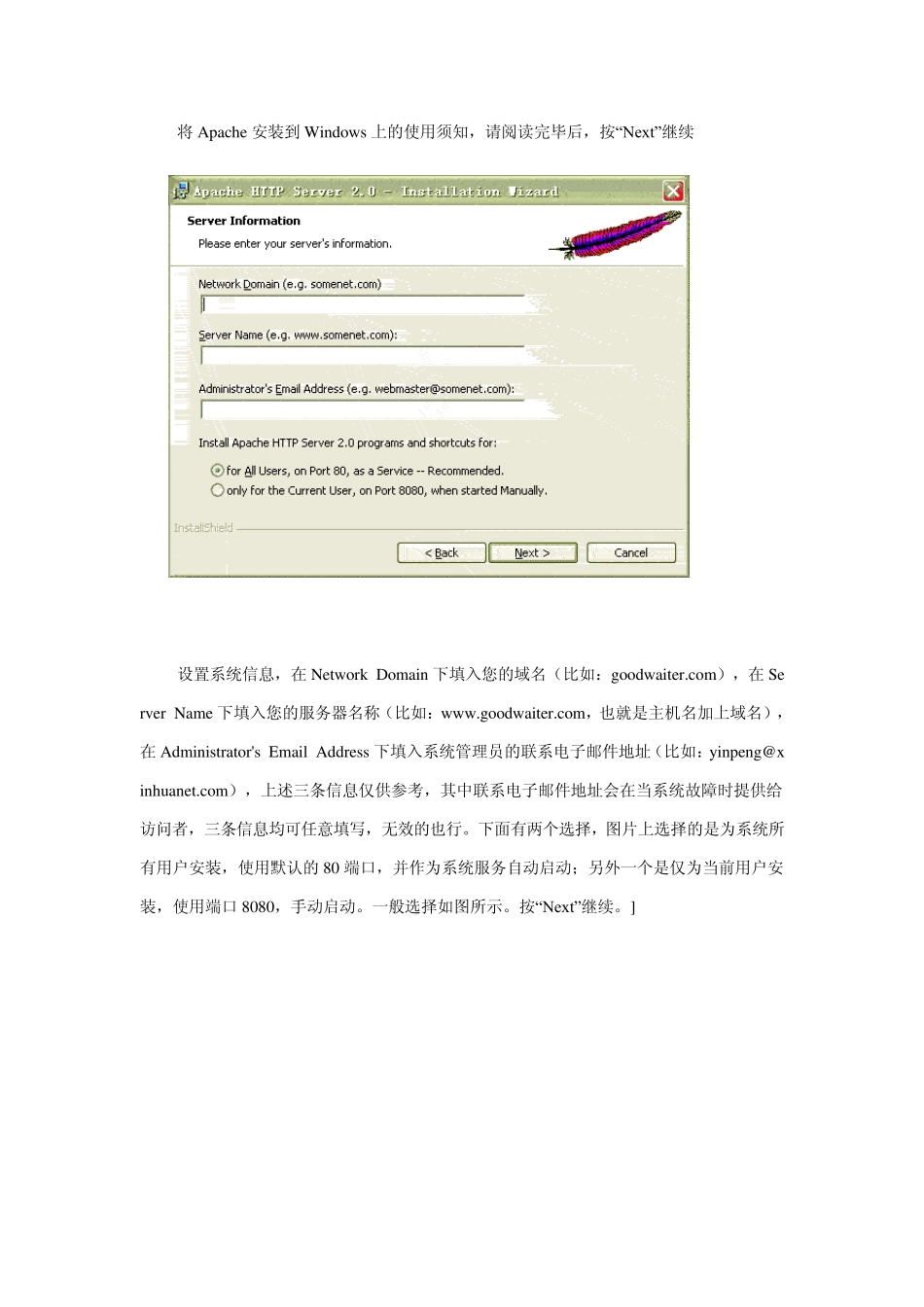Apache 服务器版本如下: 一、安装 Apache,配置成功一个普通网站服务器 运行下载好的“apache_2.0.55-win32-x86-no_ssl.msi”,出现如下界面: 出现 Apache HTTP Server 2.0.55 的安装向导界面,点“Next”继续 确认同意软件安装使用许可条例,选择“I accept the terms in the license agreement”,点“Next”继续 将Apache 安装到Windows 上的使用须知,请阅读完毕后,按“Next”继续 设置系统信息,在Network Domain 下填入您的域名(比如:goodwaiter.com),在Server Name 下填入您的服务器名称(比如:www.goodwaiter.com,也就是主机名加上域名),在Administrator's Email Address 下填入系统管理员的联系电子邮件地址(比如:yinpeng@xinhuanet.com),上述三条信息仅供参考,其中联系电子邮件地址会在当系统故障时提供给访问者,三条信息均可任意填写,无效的也行。下面有两个选择,图片上选择的是为系统所有用户安装,使用默认的80 端口,并作为系统服务自动启动;另外一个是仅为当前用户安装,使用端口 8080,手动启动。一般选择如图所示。按“Next”继续。] 选择安装类型,Ty pical 为默认安装,Cu stom 为用户自定义安装,我们这里选择Cu stom,有更多可选项。按“Next”继续 出现选择安装选项界面,如图所示,左键点选“Apache HTTP Server 2.0.55”,选择“This feature, and all subfeatures, will be installed on local hard drive.”,即“此部分,及下属子部分内容,全部安装在本地硬盘上”。点选“Change...”,手动指定安装目录。 我这里选择安装在“D:\”,各位自行选取了,一般建议不要安装在操作系统所在盘,免得操作系统坏了之后,还原操作把 Apache 配置文件也清除了。选“OK”继续。 返回刚才的界面,选“Next”继续。 确认安装选项无误,如果您认为要再检查一遍,可以点“Back”一步步返回检查。点“Install”开始按前面设定的安装选项安装。 正在安装界面,请耐心等待,直到出现下面的画面。 安装向导成功完成,这时右下角状态栏应该出现了下面的这个绿色图标,表示Apache服务已经开始运行,按“Finish”结束Apache 的软件安装 我们来熟悉一下这个图标,很方便的,在图标上左键单击,出现如下界面,有“Start(启动)”、“Stop(停止)”、“Restart(重启动)”三个选项,可以很方便的对安装的Apache 服务器进行上述操作。 好了现在我们来测试...